Jak naprawić problem z drukowaniem kopert korespondencji seryjnej programu Word
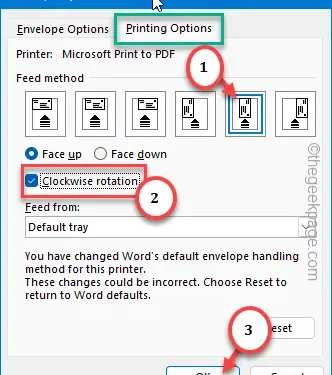
Koperty korespondencji seryjnej można łatwo utworzyć w programie MS Word. Jednak na ostatnim etapie procesu niektórzy użytkownicy mają problemy z drukowaniem kopert korespondencji seryjnej. Ten problem wynika z pewnych problemów ze zgodnością sterownika drukarki. Oprócz tego głównego powodu może to być również błąd oprogramowania w programie Microsoft Word. Jakakolwiek jest przyczyna, te poprawki powinny pomóc w drukowaniu kopert korespondencji seryjnej.
Poprawka 1 – Zaktualizuj sterownik drukarki
Jeśli niedawno zaktualizowałeś swój system lub od jakiegoś czasu nie aktualizowałeś sterownika drukarki, powinieneś rozważyć wyszukanie i zainstalowanie najnowszej wersji sterownika.
Krok 1 – Kliknij prawym przyciskiem myszy przycisk Windows.
Krok 2 – Następnie dotknij „Menedżer urządzeń”.
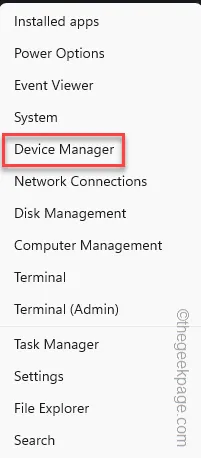
Krok 3 – Powinny się tam znaleźć wszystkie sterowniki drukarek. Następnie kliknij prawym przyciskiem myszy konkretną drukarkę, której używasz do drukowania kopert korespondencji seryjnej, i kliknij „Aktualizuj sterownik”.
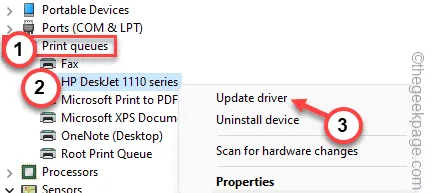
Krok 4 – Później, gdy pojawi się monit o aktualizację drukarki, wybierz opcję „Wyszukaj automatycznie sterowniki„opcja”.
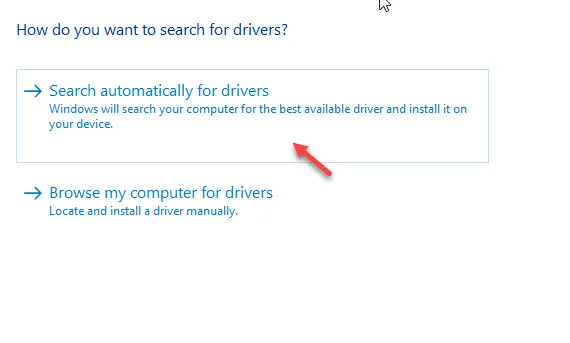
W ten sposób system Windows znajdzie i zainstaluje pakiet aktualizacji sterownika dla drukarki.
Jeśli to nie zadziała, powinieneś zajrzeć do aktualizacji systemu Windows, aby rozwiązać problem.
1. Otwórz Ustawienia i przejdź do „Windows Update”.
2. Sprawdź, czy trwa już pobieranie sterownika drukarki.
3. Jeśli tak nie jest, przejdź do „Opcje zaawansowane”.
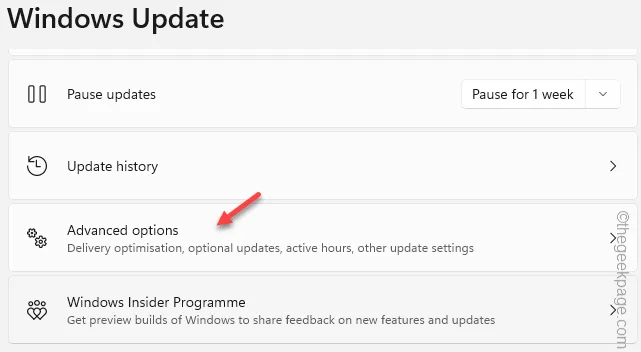
4. Przełącz menu „Opcjonalne aktualizacje” i poszukaj tam sterownika drukarki.
5. Kliknij przycisk „Pobierz & zainstaluj”, aby zainstalować sterownik.
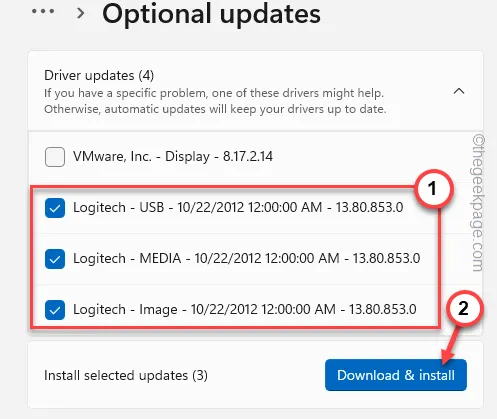
Po tym nie będziesz już mieć problemów z drukowaniem wszystkich tych kopert.
Poprawka 2 – Skonfiguruj ponownie ustawienia drukowania
Jeśli koperty pocztowe nadal nie są drukowane prawidłowo, dostosuj kilka rzeczy w kopertach, aby uzyskać pożądany wydruk.
Krok 1 – Załaduj MS Word.
Krok 2 – Przejdź do zakładki „Wysyłki” i wybierz „< a i=4>Koperty”, aby otworzyć koperty.
Możesz też otworzyć bezpośrednio istniejącą wersję kopert.
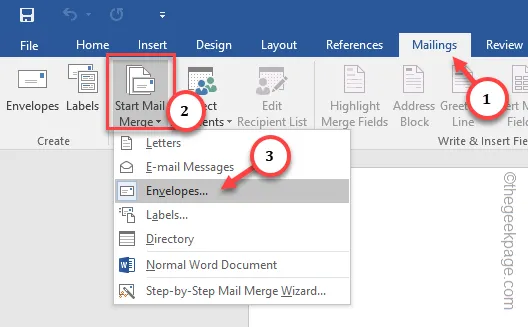
Ta akcja domyślnie uruchomi Opcje koperty.
Krok 3 – Przejdź do zakładki „Opcje kopert”.
Krok 4 – Zwiększ lub zmniejsz „Rozmiar koperty:” za pomocą menu rozwijanego.
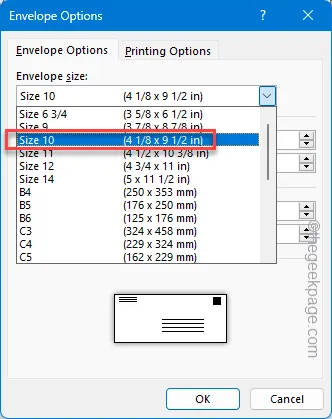
Krok 5 – Teraz wprowadź zmiany w rozmiarze czcionki w adresie dostawy i adresie zwrotnym, zgodnie ze swoimi potrzebami.
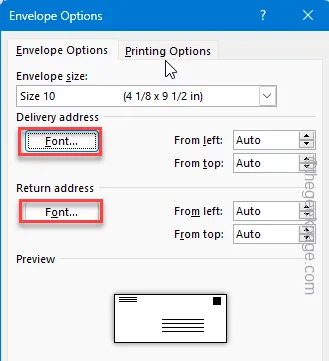
Krok 6 – Możesz przełączyć rozmiar czcionki, typ czcionki i wiele innych zmian w następnym panelu.
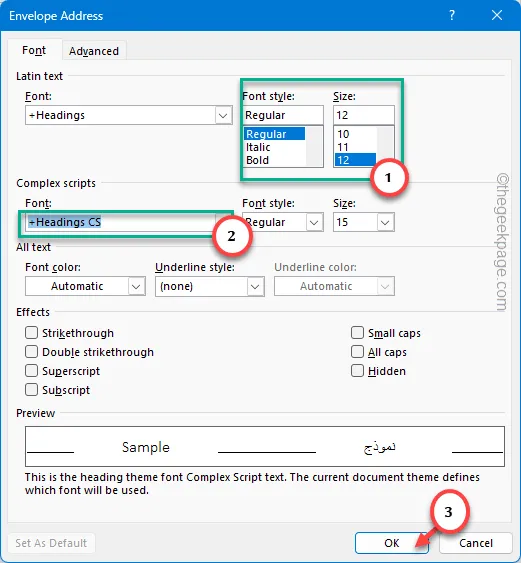
Krok 7 – Po wprowadzeniu tych zmian, gdy wrócisz, przejdź do „Opcje drukowania” zakładka.
Krok 8 – Zaznacz tam pole „Obrót w prawon”.
Krok 9 – Dostosuj podawanie w Metodzie podawania, aby drukarka rozpoznała prawidłowy format i wydrukuj kopertę.
Krok 10 – Na koniec kliknij „OK”, aby zapisać zmiany.
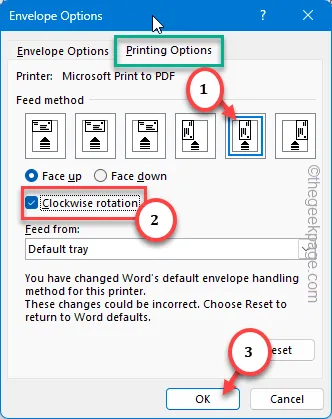
Po zapisaniu tych zmian spróbuj wydrukować koperty w programie Word i sprawdź.
Poprawka 3 – Sprawdź dostępność aktualizacji MS Office
Może to być błąd w pakiecie MS Office. Ale możesz po prostu przeprowadzić operację naprawy, aby to naprawić.
Krok 1 – Naciśnij prawym przyciskiem myszy przycisk Wygraj i R jednocześnie.
Krok 2 – W następnym kroku po prostu wprowadź to i kliknij „ OK„.
appwiz.cpl
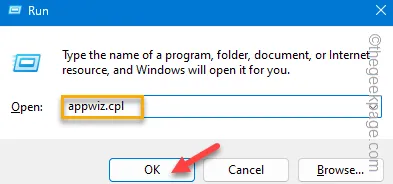
Krok 3 – Powoli przewiń w dół, aby znaleźć aplikację Microsoft Office.
Krok 4 – Gdy już go znajdziesz, kliknij prawym przyciskiem myszy aplikację „Microsoft Office” i kliknij „Zmień„.
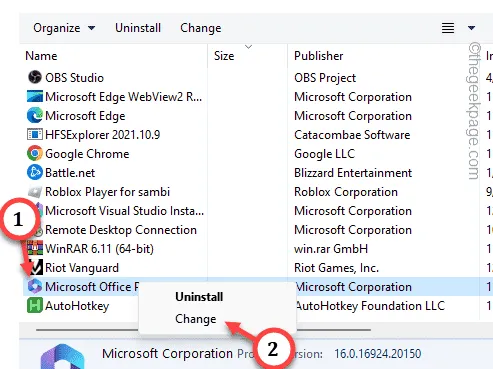
Krok 5 – Wybierz narzędzie „Szybka naprawa” z tej samej strony, aby rozpocząć pakowanie proces naprawy.
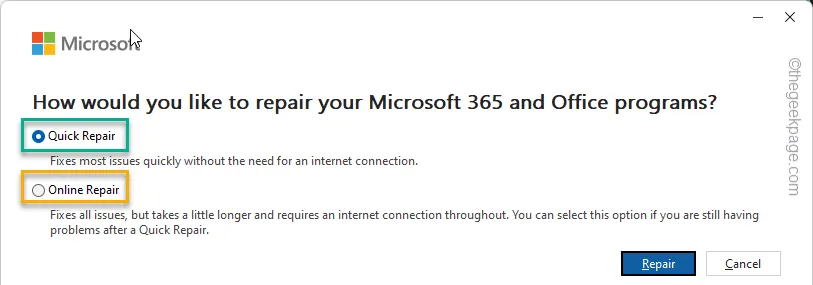
Proces naprawy trwa od kilku sekund nawet do całej minuty.
Po zakończeniu procesu naprawy na ekranie pojawi się komunikat „Zakończ naprawę”.
Teraz możesz spróbować wydrukować wszystkie połączone koperty bezpośrednio z programu MS Word.
Poprawka 4 – Sprawdź dostępność aktualizacji programu Word
Zainstaluj najnowsze aktualizacje programu MS Word i spróbuj jeszcze raz wydrukować te koperty.
Krok 1 – Aby to zrobić, musisz otworzyć dowolny z pakietów MS Office.
Krok 2 – Następnie przejdź do menu „Plik” i przejdź bezpośrednio do „ Konta”.
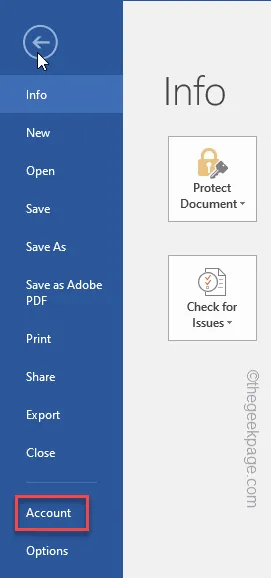
Krok 3 – W tej konkretnej sekcji znajdziesz Aktualizacje pakietu Office.
Krok 4 – Kliknij „Opcje aktualizacji” i kliknij „Aktualizuj teraz”, aby rozpocząć aktualizację systemu.
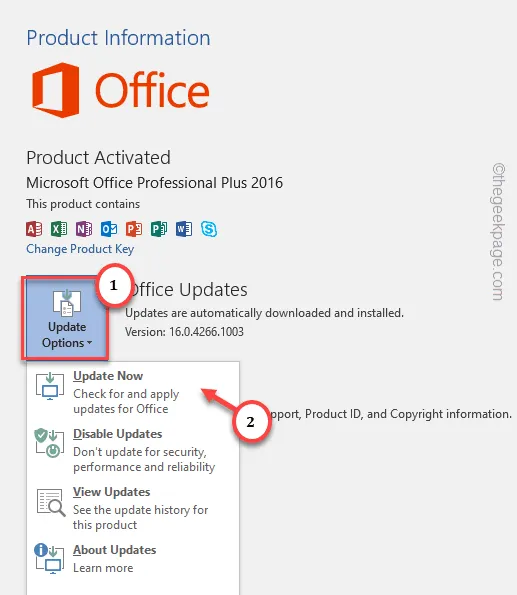
Po otrzymaniu najnowszej wersji pakietu Microsoft Office możesz z łatwością drukować koperty korespondencji seryjnej. Sprawdź, czy to pomoże.



Dodaj komentarz